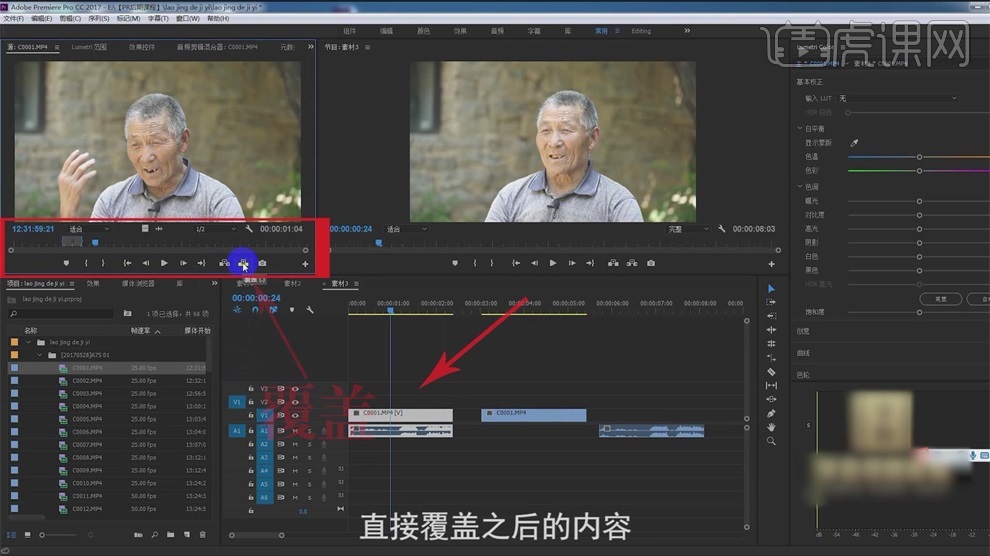视频后期剪辑之素材整理与新建序列发布时间:暂无
1.素材文件的前期整理,按照不同的拍摄日期分文件存放,在项目窗口的空白处右键选择【导入】,选择文件夹,确定便可导入文件,会按照文件夹里面的排列顺序排列文件。
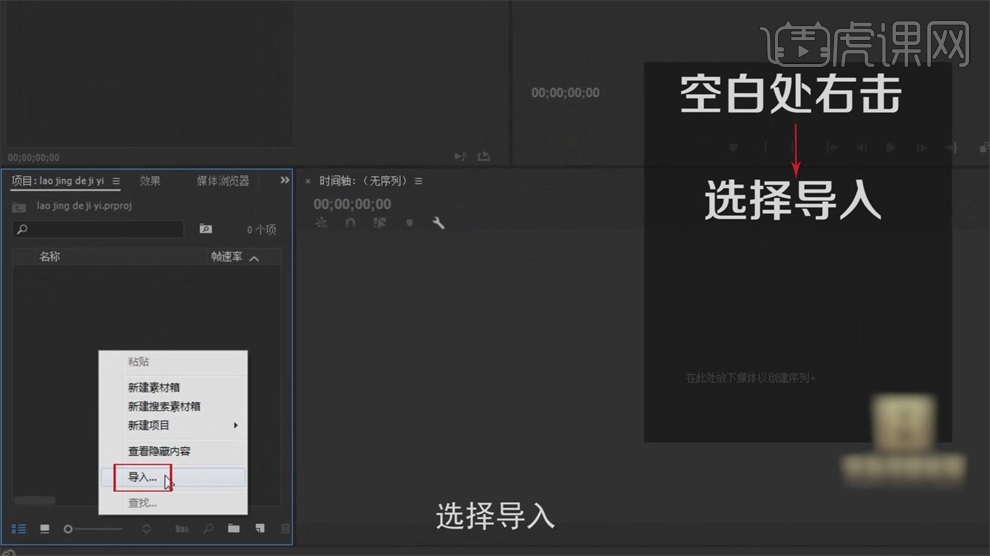
2.后续补充性素材文件的整理,后续的文件要分门别类,清晰有序的建好文件夹,点击右下角【新建素材箱】的图标,做好命名。
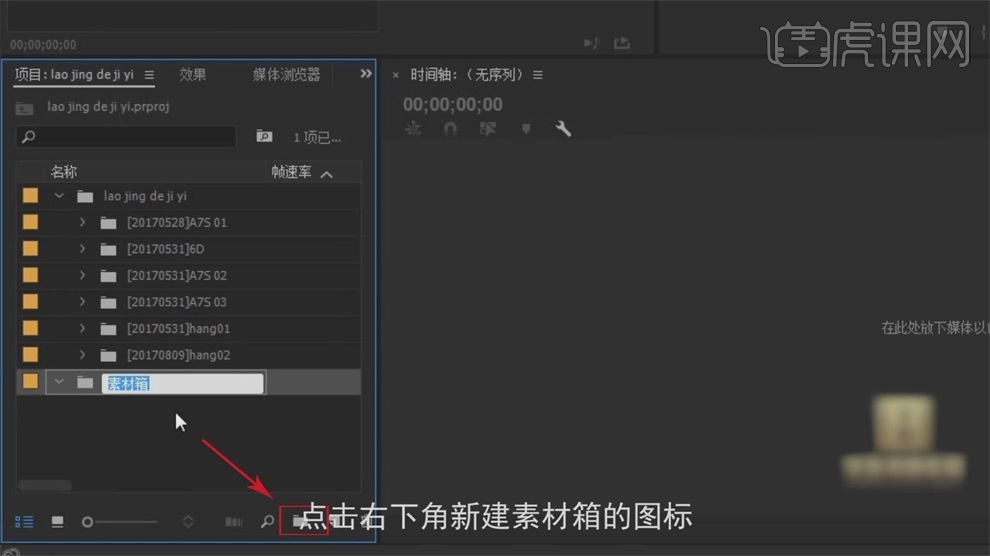
3.在项目窗口中,可以切换【项目视图】和【图标视图】,在图标视图中可以看到素材的预览缩略图,还有图标是放大缩小键,或者按住鼠标左键可以调整图标的大小。
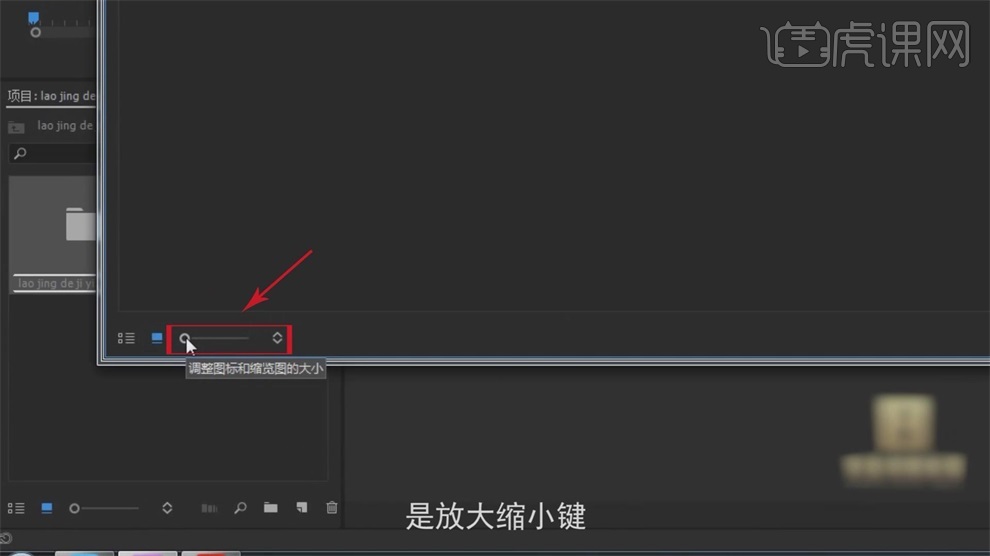
4.新建序列,在【文件】-【新建】-【序列】,快捷键是【Ctrl+N】。
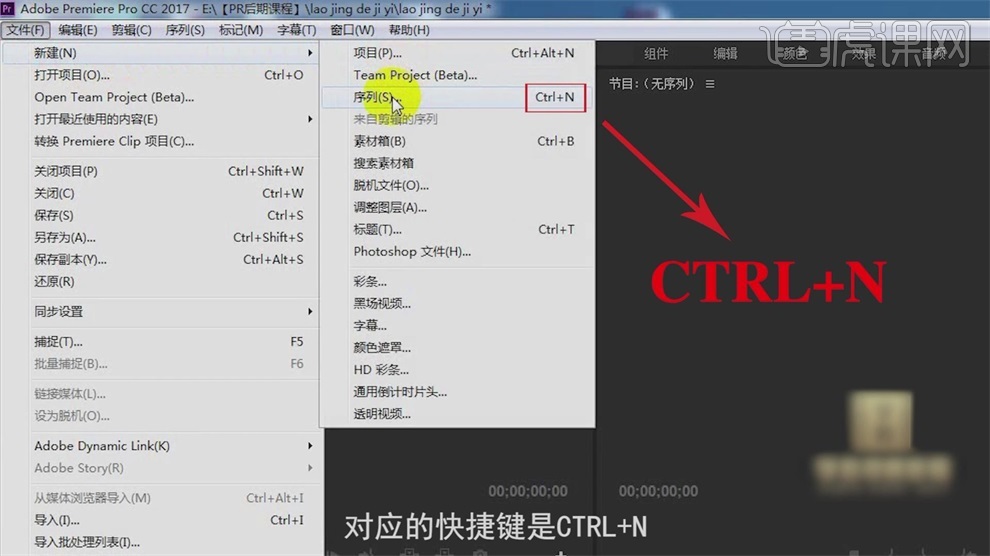
5.打开面板有三个选项,【序列预设】里有PR自带的多种视频格式,可以对视频的帧大小,帧速率场进行预设,在【R3D】下可以选择2K 3K 4K 。
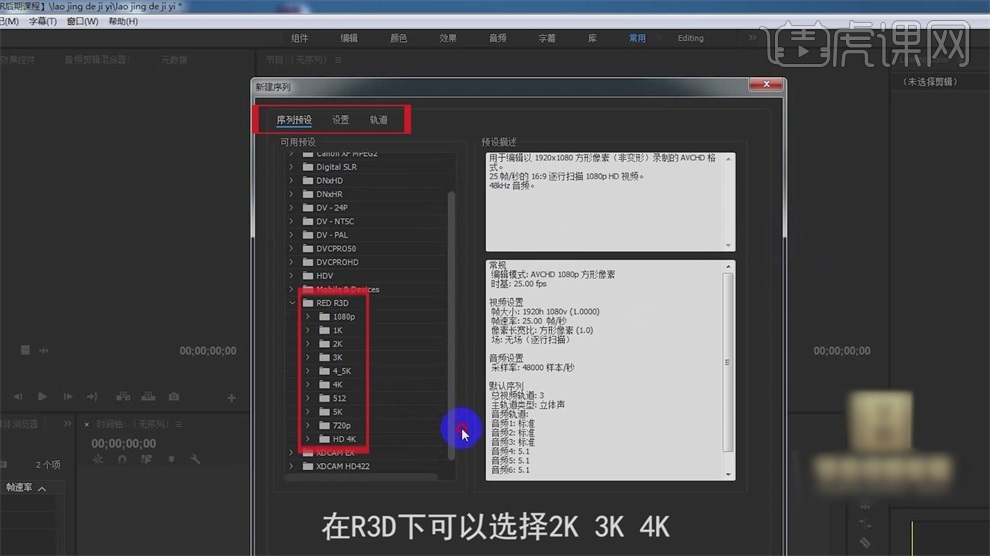
6.在【设置】中可以自定义选项,在【编辑模式】中选择【自定义】,一般情况选择【1920 1080】25帧/秒,方形像素,无场,其他的选择默认,可以重命名序列。
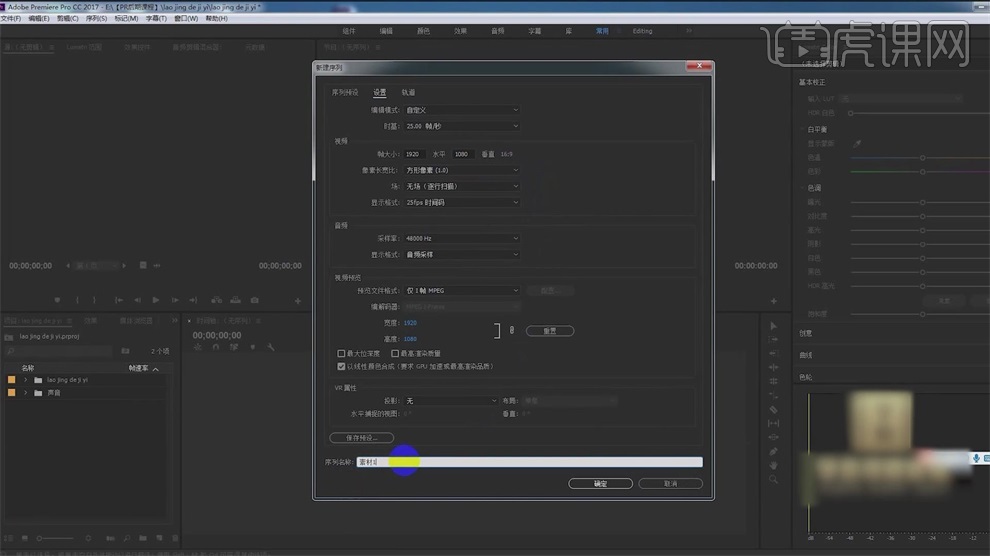
7.如果序列设置错误,可以点击【序列】-【序列设置】,对序列进行修改。
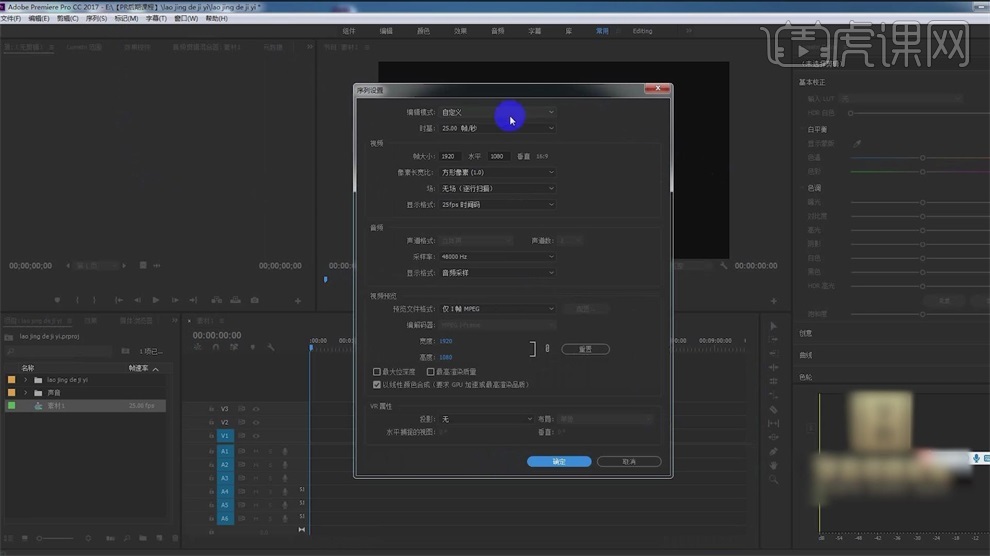
8.方便管理可以建立序列的【素材箱】,序列建好之后,挑选素材,可以在项目窗口中按照时间顺序整理素材,可以双击素材打开预览。

9.预览面板中的常见工具,第一个是【标记入点】,就是想截取画面的第一帧画面,快捷键【I】。

10.【标记出现】,快捷键是【O】,是想要画面的最后一帧,入点和出点之间的画面就是想要截取的画面。

11.可以拖拽到时间线上进行剪辑,在预览窗口中有视频图标和音频图标,按住其中一个就是只拖动某一个。
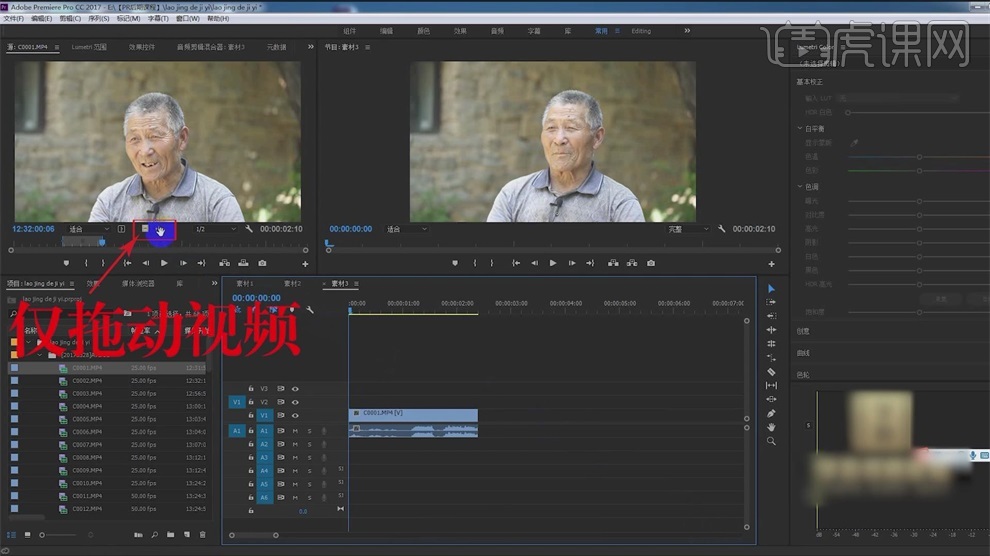
12.点击【转到入点】,快速的回到入点,也可以按住鼠标左键,选中这个指示器,快速的对画面进行预览。
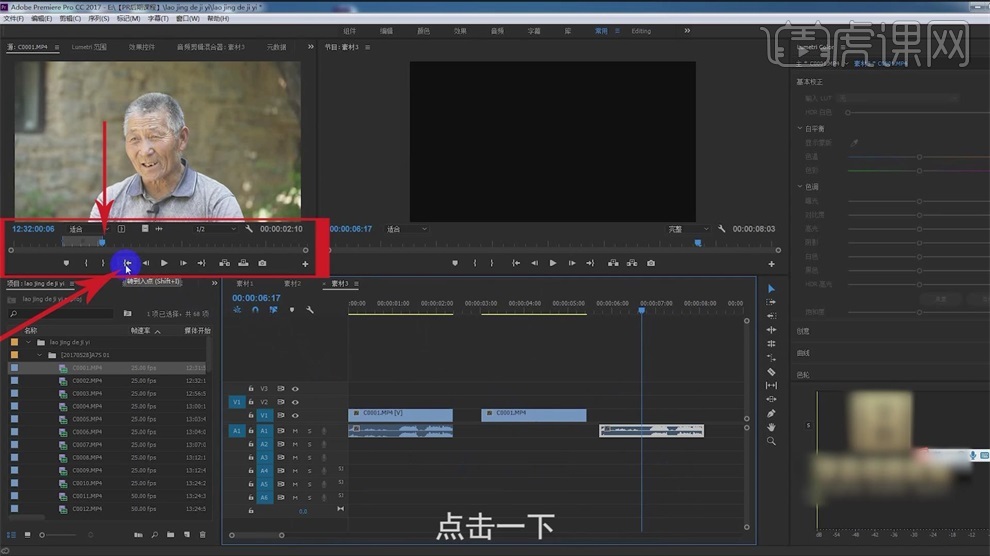
13.同理点击【转到出点】,快速的回到出点位置,【播放键】快捷键是空格。

14.点击【插入】,选好素材后将片段插入到时间线的指针处,指针之后的素材往后移动。

15.点击【覆盖】,会以指针为起点直接覆盖之后的内容。